

① WonderFox HD Video Converter Factory Pro
最高の音声変換ソフトの一つで、わずか3~4ステップで音質を損なうことなくAC3ファイルをWAVにバッチ変換することが可能です。グラフィックとCPUアクセラレーションによって変換速度を大幅に向上させ、知的なパラメータ設定機能によって最適な出力パラメータを自動的にプリセットします。もちろん、音量、チャンネル、サンプルレートなど、出力ファイルの各種パラメータも自由に設定することができます。
次、AC3ファイル(「.ac3」拡張子の音楽ファイル、AC3オーディオトラックを含む動画ファイル)をWAVに変換する手順について詳しく説明いたします。始める前に、HD Video Converter Factory Proを無料でダウンロードし、インストールしてください。
音声変換ソフトをダブルクリックします。
5つのツールから、一番左の「変換」ツールを選択して変換画面に入ります。
AC3ファイルを追加する方法2つ
①左上の「ファイルを追加」・「フォルダを追加」・画面中央の「+」ボタンをクリックして、参照しながらAC3ファイルを選択します。
②AC3ファイルを音声変換ソフトに直接ドラッグ&ドロップします。
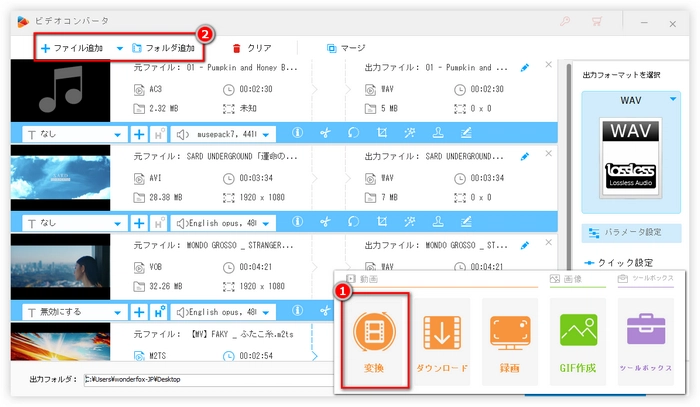
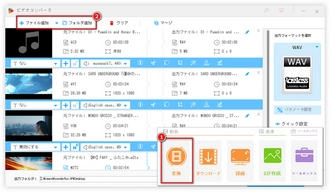
すべてのファイルを追加したら、右側の「出力フォーマットを選択」「音楽」「WAV」アイコンを順番にクリックします。
ご覧の通り、このソフトでAC3ファイルをWAVに変換できるだけでなく、ほぼすべての形式の動画・音楽ファイルを500以上の形式に変換することができます。
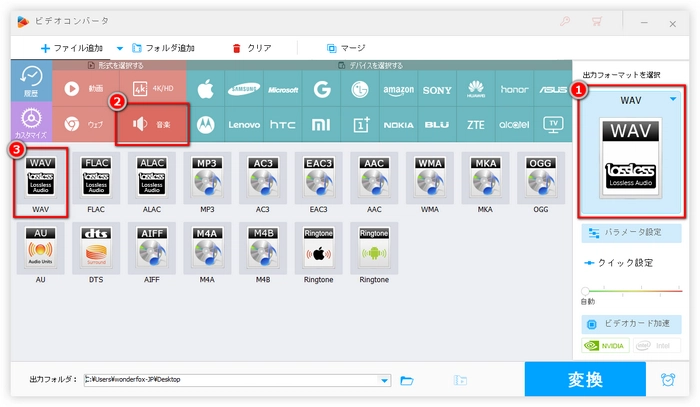
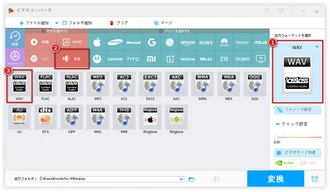
変換中に、パラメータをカスタマイズすることが可能です。また、カットなどの編集も可能です。
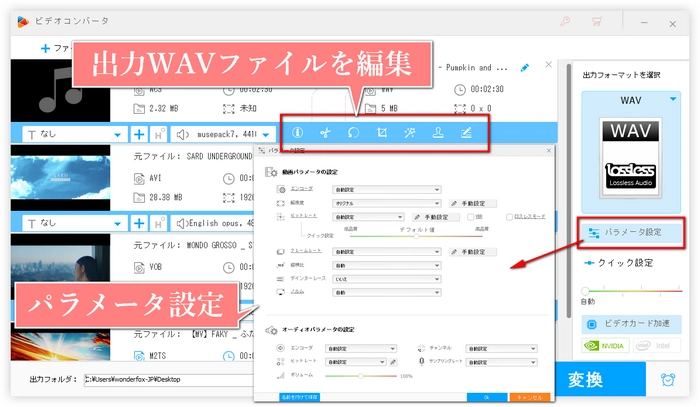
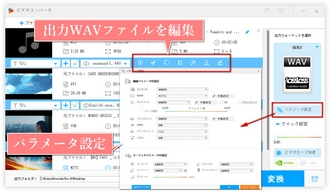
設定が完了したら、下部にある逆三角形のアイコンで出力ファイルの保存先を設定します。
「変換」ボタンをクリックして、AC3からWAVへの変換を開始します。
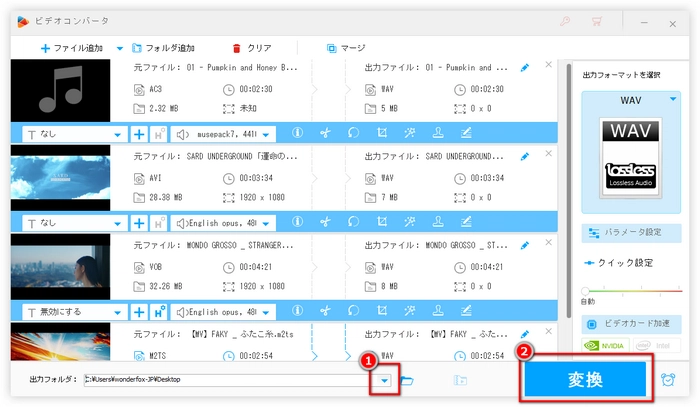
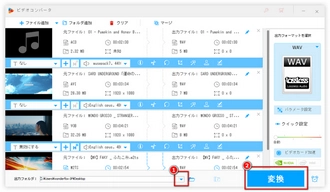
② VLCメディアプレーヤー
無料で使える多機能メディアプレーヤーで、音声・動画の変換も可能です。
VLCをインストール(公式サイトから無料ダウンロード)
VLCを起動し、「メディア」→「変換/保存」を選択
「追加」ボタンで変換したいAC3ファイルを選択
「変換/保存」をクリック
プロファイルから「WAV」形式を選択
保存場所を設定して「開始」ボタンを押す
③ Audacity(オーダシティ)
音声編集ソフトだが、プラグインを導入すればAC3ファイルの読み込みも可能です。
Audacityをインストール
FFmpegプラグインもインストールして有効化
AC3ファイルをAudacityにドラッグ&ドロップ
「ファイル」→「書き出し」→「WAVとして書き出し」を選択して保存
例えば「Convertio」や「Online Audio Converter」などの無料オンラインサービスを使うと、ブラウザ上で簡単に変換できます。
サイトにアクセス
AC3ファイルをアップロード
出力形式に「WAV」を選択
変換開始、完了後にダウンロード
FFmpeg:無料の強力な音声・動画変換ツールです。
ffmpeg -i input.ac3 output.wav
コマンド一発で高速変換が可能です。
利用規約 | プライバシーポリシー | ライセンスポリシー | Copyright © 2009-2025 WonderFox Soft, Inc. All Rights Reserved.